წაიკითხეთ Intel Management Engine Interface დრაივერის ჩამოტვირთვისა და განახლების სახელმძღვანელო, რათა იცოდეთ Windows PC-ზე დაკავშირებული დრაივერების პოვნისა და დაყენების უმარტივესი გზა.
Intel Management Engine Interface, ასევე ცნობილი როგორც Intel MEI, არის ჩიპის თერმული მართვის მძლავრი დრაივერი, რომელიც დანერგილია Intel-ის მიერ თავისი ჩიპსეტებისთვის. firmware-ისა და Windows-ის დრაივერის მსგავსად, ის მუშაობს ინტერფეისის მსგავსად. ეს ჩაშენებული ქვესისტემა უზრუნველყოფს თქვენი კომპიუტერის მუშაობის მაქსიმალურ შესრულებას.
იმისათვის, რომ დარწმუნდეთ, რომ ეს Intel MEI ქვესისტემა სწორად დაუკავშირდა Windows OS ვერსიას, ხშირად უნდა განაახლოთ მისი შესაბამისი დრაივერები. წინააღმდეგ შემთხვევაში, თქვენ შეიძლება წააწყდეთ Intel Management Engine Interface-ის დრაივერის მრავალ პრობლემას.
იგივეს გათვალისწინებით, დღეს ჩვენ ვაპირებთ გაჩვენოთ სხვადასხვა მეთოდები Intel MEI დრაივერის ჩამოტვირთვის შესასრულებლად Windows 10, 8, 7 კომპიუტერებზე. განაგრძეთ კითხვა უკეთესი გაგებისთვის!
Windows-ზე Intel Management Engine ინტერფეისის დრაივერის ჩამოტვირთვის, ინსტალაციისა და განახლების მეთოდები
ქვემოთ მოცემულია Intel Management Engine Interface დრაივერის ჩამოტვირთვისა და ინსტალაციის ყველაზე საიმედო, უსაფრთხო და მარტივი გზები. დააკვირდით მათ ქვემოთ!
მეთოდი 1: გამოიყენეთ ოფიციალური მხარდაჭერა Intel Management Engine Driver-ის ხელით დასაყენებლად
თუ თქვენ გაქვთ საკმარისი ტექნიკური ცოდნა, რომ იპოვოთ და ჩამოტვირთოთ სწორი დრაივერები ხელით, მაშინ შეგიძლიათ გამოიყენოთ Intel-ის ოფიციალური ვებგვერდი. ამ მეთოდის გამოსაყენებლად, თქვენ უნდა შეასრულოთ ქვემოთ მოცემული გაზიარებული ნაბიჯები:
Ნაბიჯი 1:ეწვიეთ ოფიციალური მხარდაჭერა ინტელი.
ნაბიჯი 2: და დააწკაპუნეთ დრაივერები და პროგრამული უზრუნველყოფა როგორც ქვემოთაა ნაჩვენები.
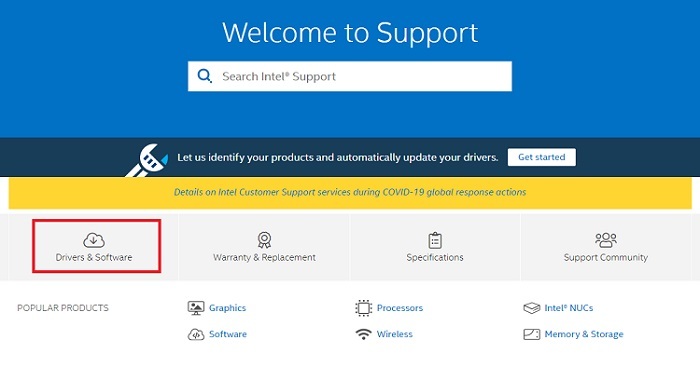
ნაბიჯი 3: შემდეგ, დაწერეIntel Management Engine Interface საძიებო ველში და აირჩიეთ მისთვის საუკეთესო შესატყვისი მოძიებული შედეგებიდან.
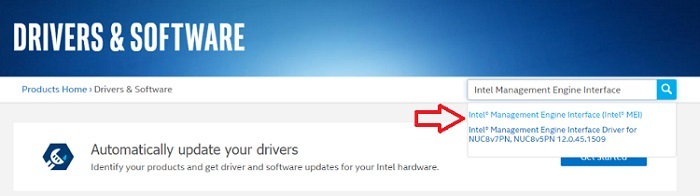
ნაბიჯი 4: Ამის შემდეგ, აირჩიეთ თავსებადი ოპერაციული სისტემა და ვერსია ჩამოსაშლელი მენიუდან და გააკეთეთ ა დააწკაპუნეთ Intel Management Engine Driver-ზე Windows 8.1 და Windows 10 ბმული.
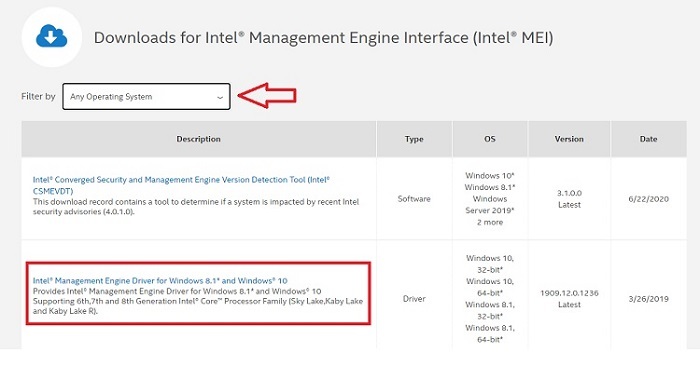
ნაბიჯი 5: შემდეგი, თქვენ უნდა დააჭიროთ ჩამოტვირთვის ვარიანტი Intel MEI დრაივერის ყველაზე განახლებული ვერსიის მისაღებად.
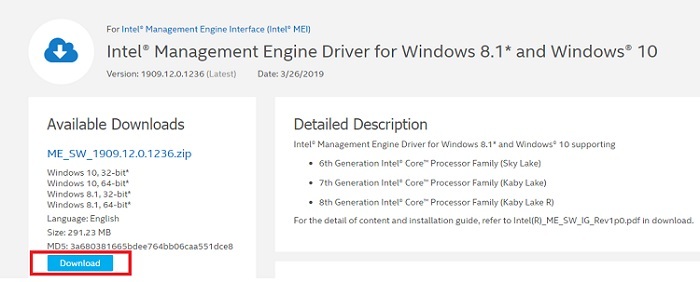
ჩამოტვირთვის შემდეგ, ორჯერ დააწკაპუნეთ შესრულებად ფაილზე და მიჰყევით ინსტალაციის ოსტატს, რათა სრულად დააინსტალიროთ საჭირო დრაივერები თქვენს კომპიუტერში.
ასევე წაიკითხეთ: ჩამოტვირთეთ და განაახლეთ Intel Chipset დრაივერები Windows 10, 8, 7-ისთვის
მეთოდი 2: Intel Management Engine ინტერფეისის დრაივერის ავტომატურად განახლება Bit Driver Updater-ის გამოყენებით (რეკომენდებულია)
არ გსურთ დაკარგოთ დრო სწორი კომპიუტერის დრაივერების ხელით მოსაძებნად? შემდეგ შეიძლება გამოიყენოს Bit Driver განახლება ავტომატურად განაახლეთ და მოაგვარეთ Intel Management Engine Interface-ის დრაივერის პრობლემა. ეს არის გლობალურად აღიარებული დრაივერების განახლების პროგრამა, რომელიც ავტომატურად ასკანირებს თქვენს კომპიუტერს მოძველებული ან დეფექტური დრაივერები, მოგვიანებით, პოულობს სწორ დრაივერებს თქვენი Windows ოპერაციული სისტემის მიხედვით ვერსია.
აქ არის მარტივი ნაბიჯები, რომლებიც უნდა შესრულდეს იმისათვის, რომ მიიღოთ Intel Management Engine Interface (MEI) დრაივერის უახლესი ვერსია დაინსტალირებული კომპიუტერზე Bit Driver Updater-ის გამოყენებით:
Ნაბიჯი 1: მიიღეთ Bit Driver Updater-ის დაყენების ფაილი უფასოდ ჩამოტვირთვა ღილაკი ქვემოთ.
ნაბიჯი 2: გაიქეცი მისი .exe ფაილი და შეასრულეთ ინსტალაციის ოსტატის მიერ შემოთავაზებული ინსტრუქციები.
ნაბიჯი 3: დაინსტალირების შემდეგ გაუშვით დრაივერის განახლების პროგრამა თქვენს კომპიუტერზე და დაელოდეთ სანამ ის დაასრულებს სკანირების პროცესი თქვენს მანქანაზე.
ნაბიჯი 4: წარმატებულის შემდეგ სკანირება, ის გთავაზობთ დრაივერების ზუსტ ჩამონათვალს, რომლებიც საჭიროებენ განახლებას.
ნაბიჯი 5: შემდეგ, იპოვნეთ Intel Management Engine დრაივერი, რომელსაც აქვს პრობლემა და დააწკაპუნეთ განაახლეთ ახლა ნაჩვენებია მის მიმდებარედ.
ნაბიჯი 6: ალტერნატიულად, დააწკაპუნეთ Ყველაფრის განახლება ყველა მოძველებული დრაივერის განახლება ერთი დაწკაპუნებით.
გარდა ამისა, რეკომენდირებულია გამოიყენოთ Bit Driver Updater-ის პრო ვერსია, რადგან ამ გზით შეგიძლიათ გამოიყენოთ ეს პროგრამა სრულად. ამის გარდა, პრო ვერსიით, თქვენ იღებთ ავტომატური სარეზერვო და აღდგენის ოსტატს, სკანირების გრაფიკს, სერტიფიცირებულ დრაივერებს, სისტემის ოპტიმიზატორი, დრაივერის ნაყარი ჩამოტვირთვების შესასრულებლად წვდომა, ტექნიკური მხარდაჭერა მთელი საათის განმავლობაში და თანხის სრული დაბრუნება გარანტია.
ასევე წაიკითხეთ: Intel High Definition (HD) აუდიო დრაივერის პრობლემა Windows 10-ზე [გამოსწორებულია]
მეთოდი 3: გამოიყენეთ Windows Default Tool Intel Management Engine Interface Driver-ის ჩამოსატვირთად
თქვენს კომპიუტერზე დაინსტალირებული დრაივერების უახლესი ვერსიის მიღების კიდევ ერთი გზა არის Windows-ის ნაგულისხმევი ხელსაწყოს, Device Manager-ის გამოყენება. ქვემოთ მოცემულია ნაბიჯები, რომლებიც უნდა გაითვალისწინოთ, რომ ჩამოტვირთოთ Intel Management Engine Interface დრაივერი Windows 7 ან უფრო მაღალ ვერსიებზე.
Ნაბიჯი 1: გახსენითᲛოწყობილობის მენეჯერი თქვენს კომპიუტერზე Windows ლოგოს + X კლავიატურის მალსახმობის გამოყენებით. ცნობისთვის იხილეთ სურათი ქვემოთ.
ნაბიჯი 2: მოწყობილობის მენეჯერის ფანჯარაში, გადადით სისტემის მოწყობილობების კატეგორიაში და გააფართოვეთ იგი იმავეზე ორმაგი დაწკაპუნებით.
ნაბიჯი 3: Ამის შემდეგ, განთავსება Intel Management Engine Interface და დააჭირეთ მასზე მარჯვენა ღილაკს.
ნაბიჯი 4: შემდეგ, აირჩიეთ დრაივერის პროგრამული უზრუნველყოფის განახლება ვარიანტი.

ნაბიჯი 5: შემდეგი მოთხოვნიდან ნახავთ ორ ვარიანტს, აირჩიეთ პირველი, რომელიც იკითხება მოძებნეთ ავტომატურად განახლებული დრაივერის პროგრამა.

ახლა თქვენი Windows OS ვერსია მოძებნის დრაივერის უახლეს განახლებებს და ასევე ავტომატურად დააინსტალირებს ხელმისაწვდომ დრაივერებს თქვენს კომპიუტერში. Intel MEI დრაივერების უახლეს ვერსიაზე დაყრდნობა გეხმარებათ გამოასწოროთ დაკავშირებული პრობლემები და შეცდომები, როგორიცაა Intel Management Engine Interface-ის დრაივერი აკლია და სხვა.
ასევე წაიკითხეთ: როგორ გავიგო Intel Graphics-ის რომელი დრაივერი მაქვს
ჩამოტვირთეთ და განაახლეთ Intel Management Engine ინტერფეისის დრაივერი Windows PC-ზე: დასრულებულია
იმედია, ინსტალაციის ეს სახელმძღვანელო დაგეხმარებათ იპოვოთ სწორი და უახლესი Intel Management Engine Interface დრაივერი Windows კომპიუტერისთვის. უფრო მეტიც, თუ ფიქრობთ, რომ რაიმე გამოგვრჩა, გვითხარით ქვემოთ მოცემულ კომენტარებში. თქვენ ასევე შეგიძლიათ ჩააგდოთ თქვენი შეკითხვები ქვემოთ მოცემულ ველში.
იყო ეს ნამდვილად გამოსადეგი? თუ კი, გამოიწერეთ ჩვენი ბიულეტენი ტექნიკურ სფეროსთან დაკავშირებული დამატებითი ინფორმაციისთვის. გარდა ამისა, მოგვყევით ფეისბუქი, Twitter, ინსტაგრამი, და Pinterest